Hp PHOTOSMART M307, PHOTOSMART M305 User Manual [nl]
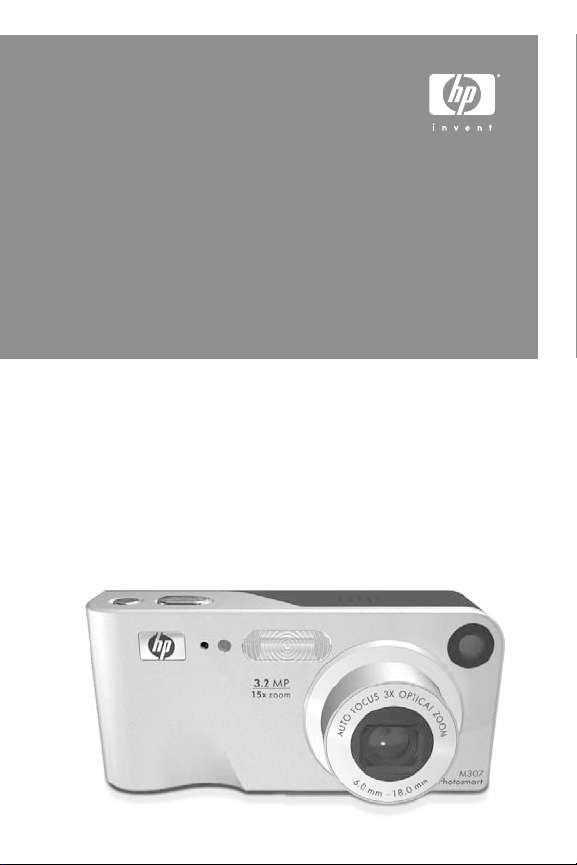
HP Photosmart M305/M307
digitale camera met HP Instant Share
Gebruikershandleiding
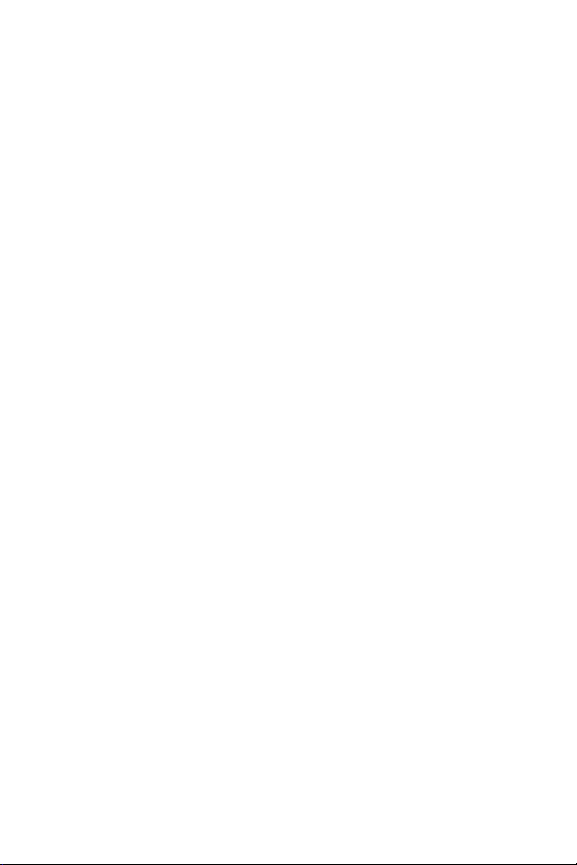
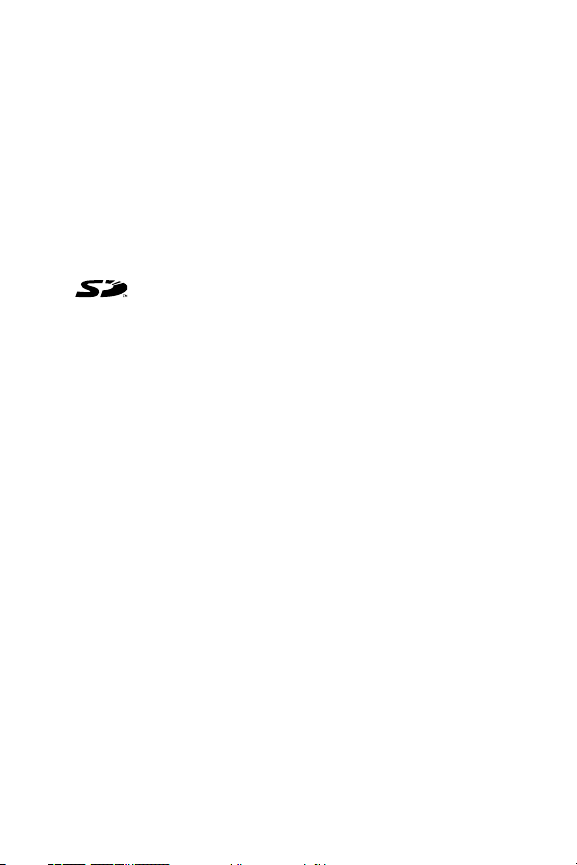
Juridische kennisgevingen
© Copyright 2004 Hewlett-Packard Development Company, L.P.
De informatie hierin kan zonder voorafgaande kennisgeving worden
gewijzigd. De enige garanties voor producten en services van HP
worden uiteengezet in de uitdrukkelijke garantieverklaringen die bij
die producten en services worden geleverd. Niets hierin kan worden
beschouwd als een aanvullende garantie. HP is niet aansprakelijk voor
fouten van technische of inhoudelijke aard of eventuele omissies hierin.
®
Windows
Microsoft Corporation.
Gedrukt in China
is een in de VS gedeponeerd handelsmerk van
SD-logo is een handelsmerk van de eigenaar.
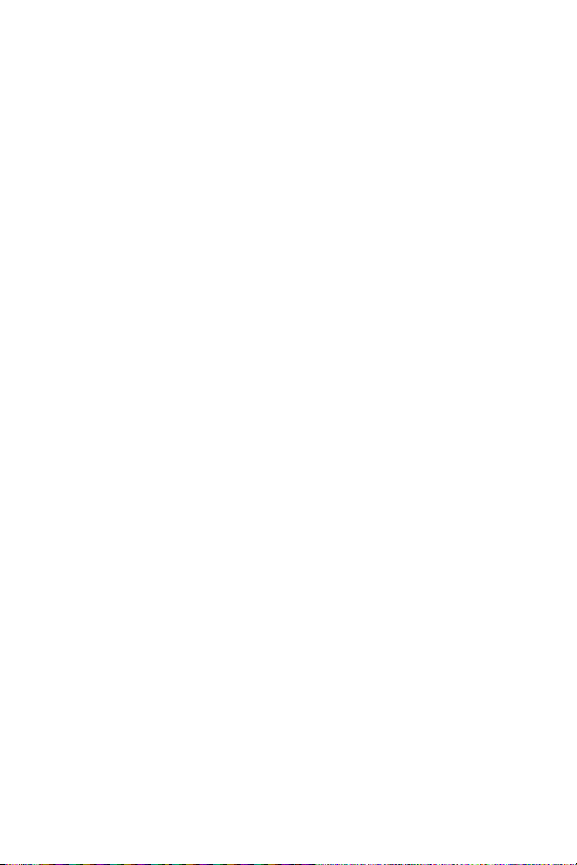
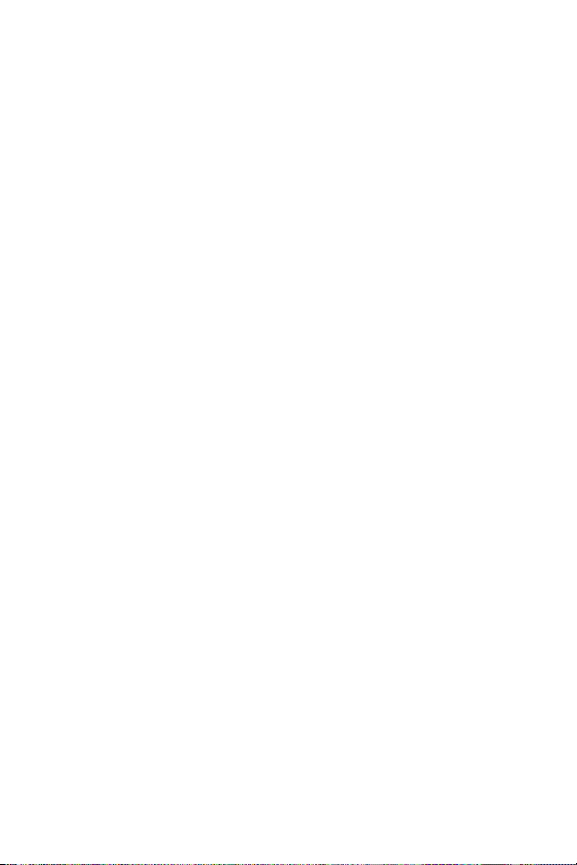
Inhoudsopgave
Hoofdstuk 1:
Aan de slag . . . . . . . . . . . . . . . . . . . . . . . . . . . . . .9
Installatie . . . . . . . . . . . . . . . . . . . . . . . . . . . . . . . . 10
Het polsbandje bevestigen . . . . . . . . . . . . . . . . 10
De batterijen plaatsen . . . . . . . . . . . . . . . . . . . 10
Een geheugenkaart plaatsen (optioneel) . . . . . . 11
De camera aanzetten . . . . . . . . . . . . . . . . . . . . 13
De taal kiezen . . . . . . . . . . . . . . . . . . . . . . . . . 13
De datum en tijd instellen . . . . . . . . . . . . . . . . . 13
De software installeren . . . . . . . . . . . . . . . . . . . 14
Windows
Macintosh . . . . . . . . . . . . . . . . . . . . . . . . 15
Gebruikershandleiding op de cd-rom . . . . . 16
Cameraonderdelen . . . . . . . . . . . . . . . . . . . . . . . . . 17
Achterkant en eerste zijkant van de camera . . . . 17
Voorkant, tweede zijkant en onderkant
van de camera . . . . . . . . . . . . . . . . . . . . . . . . 22
Bovenkant van de camera . . . . . . . . . . . . . . . . 24
Camerastanden . . . . . . . . . . . . . . . . . . . . . . . . . . . 24
Cameramenu's . . . . . . . . . . . . . . . . . . . . . . . . . . . . 25
Het menu Help gebruiken . . . . . . . . . . . . . . . . . 27
Camerastatusscherm . . . . . . . . . . . . . . . . . . . . . . . . 28
Vorige instellingen herstellen . . . . . . . . . . . . . . . . . . 28
®
. . . . . . . . . . . . . . . . . . . . . . . . 15
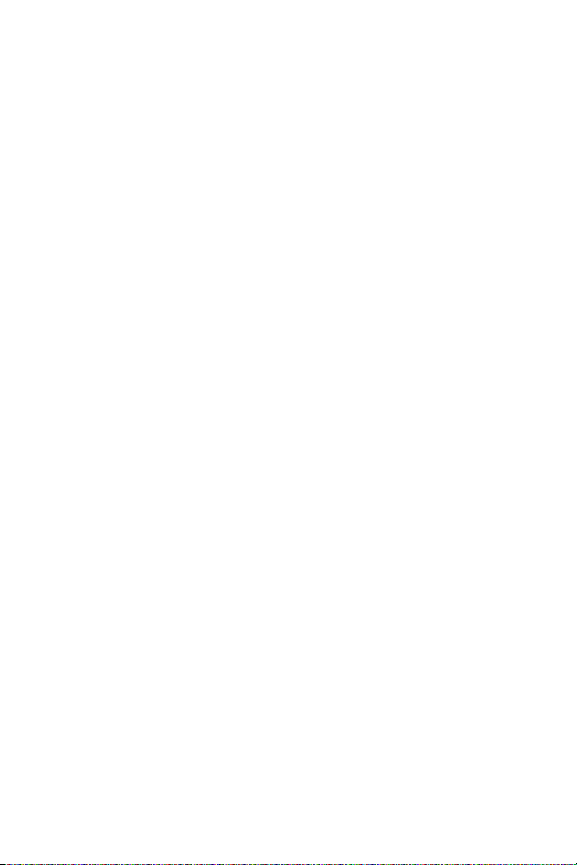
Hoofdstuk 2:
Foto's maken en videoclips opnemen . . . . . . . 29
Foto's maken . . . . . . . . . . . . . . . . . . . . . . . . . . . . .29
Geluid opnemen bij foto's . . . . . . . . . . . . . . . . .30
Videoclips opnemen . . . . . . . . . . . . . . . . . . . . . . . .31
Liveweergave gebruiken . . . . . . . . . . . . . . . . . . . . . .32
De camera scherpstellen . . . . . . . . . . . . . . . . . . . . .34
Autofocus gebruiken . . . . . . . . . . . . . . . . . . . . .34
Focusvergrendeling gebruiken . . . . . . . . . . . . . .36
De zoomfunctie gebruiken . . . . . . . . . . . . . . . . . . . .37
Optisch zoomen . . . . . . . . . . . . . . . . . . . . . . . .37
Digitaal zoomen . . . . . . . . . . . . . . . . . . . . . . . .38
De flitser instellen . . . . . . . . . . . . . . . . . . . . . . . . . .39
De verschillende opnamemodi gebruiken . . . . . . . . .41
De zelfontspannerinstellingen gebruiken . . . . . . . . . .44
De instelling Burst gebruiken . . . . . . . . . . . . . . . . . .46
Het menu Opname gebruiken . . . . . . . . . . . . . . . . . .47
Help bij de menuopties . . . . . . . . . . . . . . . . . . .48
Belichtingscompensatie . . . . . . . . . . . . . . . . . . .49
Fotokwaliteit . . . . . . . . . . . . . . . . . . . . . . . . . . .50
Witbalans . . . . . . . . . . . . . . . . . . . . . . . . . . . .53
ISO-snelheid . . . . . . . . . . . . . . . . . . . . . . . . . .55
Kleur . . . . . . . . . . . . . . . . . . . . . . . . . . . . . . . .56
Datum & tijd toevoegen . . . . . . . . . . . . . . . . . .57
Hoofdstuk 3:
Foto's en videoclips bekijken . . . . . . . . . . . . . . 59
De modus Weergave gebruiken . . . . . . . . . . . . . . . .59
Overzichtscherm van totaal aantal foto's . . . . . .62
Miniaturen weergeven . . . . . . . . . . . . . . . . . . .62
Foto's vergroten . . . . . . . . . . . . . . . . . . . . . . . .63
Het menu Weergave gebruiken . . . . . . . . . . . . . . . .64
Verwijderen . . . . . . . . . . . . . . . . . . . . . . . . . . .67
Geluid opnemen . . . . . . . . . . . . . . . . . . . . . . . .69
Draaien . . . . . . . . . . . . . . . . . . . . . . . . . . . . . .70
HP Photosmart M305/M307 Gebruikershandleiding
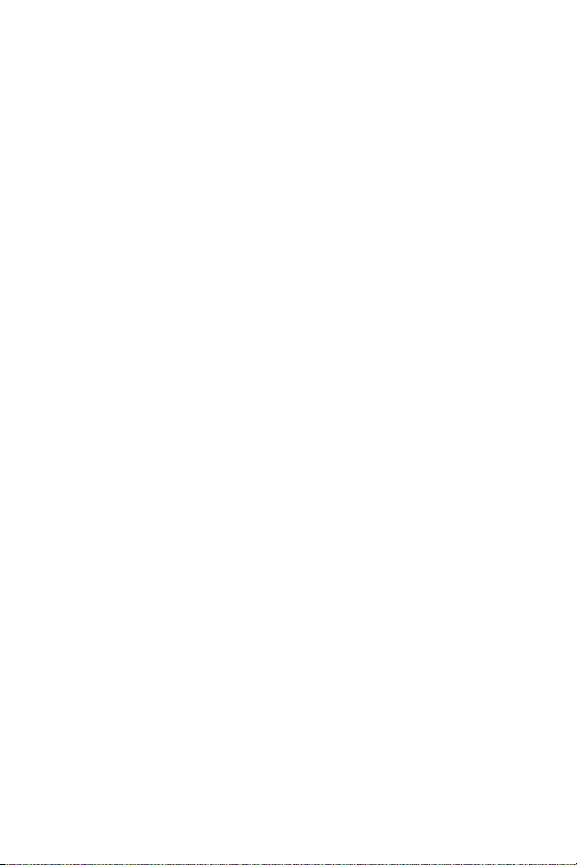
Hoofdstuk 4:
HP Instant Share gebruiken . . . . . . . . . . . . . . . .71
Het menu HP Instant Share gebruiken . . . . . . . . . . . . 72
Bestemmingen instellen in het men
HP Instant Share . . . . . . . . . . . . . . . . . . . . . . . . . . 74
Bestemmingen instellen op een
Windows-computer . . . . . . . . . . . . . . . . . . . . . 76
Bestemmingen instellen op een
Macintosh-computer . . . . . . . . . . . . . . . . . . . . 77
Foto's selecteren voor HP Instant Share
-bestemmingen . . . . . . . . . . . . . . . . . . . . . . . . . . . . 79
De manier waarop HP Instant Share
e-mailberichten verzendt . . . . . . . . . . . . . . . . . 81
Hoofdstuk 5:
Opnamen overbrengen en afdrukken . . . . . . . .83
Opnamen overbrengen naar een computer . . . . . . . 83
Foto's rechtstreeks vanaf de camera afdrukken . . . . . 85
Hoofdstuk 6:
Het menu Instellen gebruiken . . . . . . . . . . . . . .89
Schermhelderheid . . . . . . . . . . . . . . . . . . . . . . . . . . 90
Camerageluiden . . . . . . . . . . . . . . . . . . . . . . . . . . . 91
Liveweergave bij aanzetten . . . . . . . . . . . . . . . . . . . 91
Datum & tijd . . . . . . . . . . . . . . . . . . . . . . . . . . . . . 92
USB-configuratie . . . . . . . . . . . . . . . . . . . . . . . . . . 93
Tv-configuratie . . . . . . . . . . . . . . . . . . . . . . . . . . . . 94
Taal . . . . . . . . . . . . . . . . . . . . . . . . . . . . . . . . . . . . 95
Opnames naar kaart... . . . . . . . . . . . . . . . . . . . . . . 96
Hoofdstuk 7:
Probleemoplossing en ondersteuning . . . . . . .97
De camera opnieuw instellen . . . . . . . . . . . . . . . . . . 98
De camera gebruiken zonder de
HP Image Zone-software . . . . . . . . . . . . . . . . . . . . . 99
Foto's overbrengen naar een computer
zonder de HP Image Zone-software . . . . . . . . 100
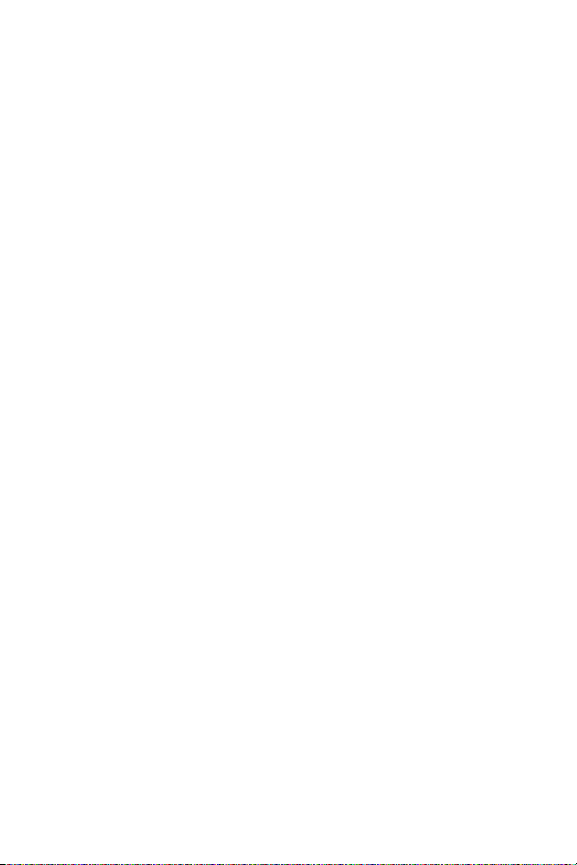
Een geheugenkaartlezer gebruiken . . . . . .100
De camera configureren als schijfstation . .103
De cameralens schoonmaken . . . . . . . . . . . . . . . . .105
Problemen en oplossingen . . . . . . . . . . . . . . . . . . .106
Foutberichten op de camera . . . . . . . . . . . . . . . . . .123
Foutberichten op de computer . . . . . . . . . . . . . . . .136
Hulp en ondersteuning . . . . . . . . . . . . . . . . . . . . . .139
De HP-website met
toegankelijkheidsinformatie . . . . . . . . . . . . . . .139
Website voor HP Photosmart . . . . . . . . . . . . . .139
Ondersteuningsproces . . . . . . . . . . . . . . . . . .140
Telefonische ondersteuning in de
Verenigde Staten en Canada . . . . . . . . . . . . .142
Telefonische ondersteuning in Europa,
het Midden-Oosten en Afrika . . . . . . . . . . . . .143
Overige telefonische ondersteuning
wereldwijd . . . . . . . . . . . . . . . . . . . . . . . . . . .145
Bijlage A:
Omgaan met batterijen . . . . . . . . . . . . . . . . . . 149
Belangrijke informatie over batterijen . . . . . . . . . . .149
De levensduur van batterijen verlengen . . . . . .150
Voorzorgsmaatregelen bij het gebruik
van NiMH-batterijen . . . . . . . . . . . . . . . . . . . .151
Capaciteit van batterijtypen . . . . . . . . . . . . . . . . . .152
Voedingsindicators . . . . . . . . . . . . . . . . . . . . . . . .153
NiMH-batterijen opladen . . . . . . . . . . . . . . . . . . . .154
Voorzorgsmaatregelen bij het opladen
van NiMH-batterijen . . . . . . . . . . . . . . . . . . . .157
Slaapstand voor energiebesparing . . . . . . . . . . . . .158
Bijlage B:
Camera-accessoires aanschaffen . . . . . . . . . 159
Bijlage C:
Technische gegevens . . . . . . . . . . . . . . . . . . . 161
Geheugencapaciteit . . . . . . . . . . . . . . . . . . . . . . . .167
HP Photosmart M305/M307 Gebruikershandleiding

Hoofdstuk 1: Aan de slag
Gefeliciteerd met de aankoop van deze digitale HP Photosmartcamera. Deze camera heeft vele functies die het gebruiksgemak
verhogen, inclusief 7 opnamemodi, HP Instant Share, een
functie voor direct afdrukken, handmatige en automatische
bedieningsmogelijkheden, een Help-functie op de camera en
een optioneel camerabasisstation.
Via HP Instant Share kunt u foto's die u met anderen wilt delen,
eenvoudig selecteren op de camera. Deze foto's worden
vervolgens automatisch naar uw favoriete bestemmingen
verstuurd (zoals e-mailadressen en online albums) zodra u
de camera op de computer aansluit. Op die manier kunnen
uw vrienden en familieleden de foto's die u hun per e-mail
toestuurt, bekijken zonder dat ze daarvoor grote bestandsbijlagen hoeven te downloaden. Bovendien kunt u foto's
rechtstreeks naar een printer afdrukken, zonder een computer
te gebruiken. U hoeft de gewenste foto's alleen maar op de
camera te selecteren en de volgende keer dat u de camera op
de computer of rechtstreeks op een HP Photosmart-printer of
een andere compatibele PictBridge-printer aansluit, worden uw
foto's automatisch afgedrukt.
Voor meer gebruiksgemak kunt u een
basisstation van het type HP Photosmart
M-series aanschaffen. Met het camerabasisstation kunt u op eenvoudige
wijze opnamen naar een computer
verzenden, opnamen naar een printer of televisietoestel sturen
en batterijen van nikkelmetaalhydride (NiMH) opladen.
Bovendien is het basisstation een handige opbergplaats voor
de camera als u deze niet gebruikt.
Hoofdstuk 1: Aan de slag 9

Installatie
Zie Cameraonderdelen op pagina 17 als u bij het lezen
van de instructies in dit gedeelte een bepaald onderdeel
op de camera (zoals een knop of lampje) wilt zoeken.
Het polsbandje bevestigen
Steek het polsbandje
door het bevestigingsoog aan de zijkant
van de camera
(zie illustratie).
De batterijen plaatsen
1 Open het klepje van de batterij/
geheugenkaartsleuf op de zijkant van
de camera door het klepje naar de
onderkant van de camera te schuiven.
2 Plaats de batterijen zoals is aangeven
op de binnenkant van het klepje.
3 Wanneer u een optionele geheugenkaart
wilt plaatsen, laat u het klepje van de
batterij/geheugenkaartsleuf open en gaat
u door naar Een geheugenkaart plaatsen
(optioneel) op pagina 11.
10 HP Photosmart M305/M307 Gebruikershandleiding
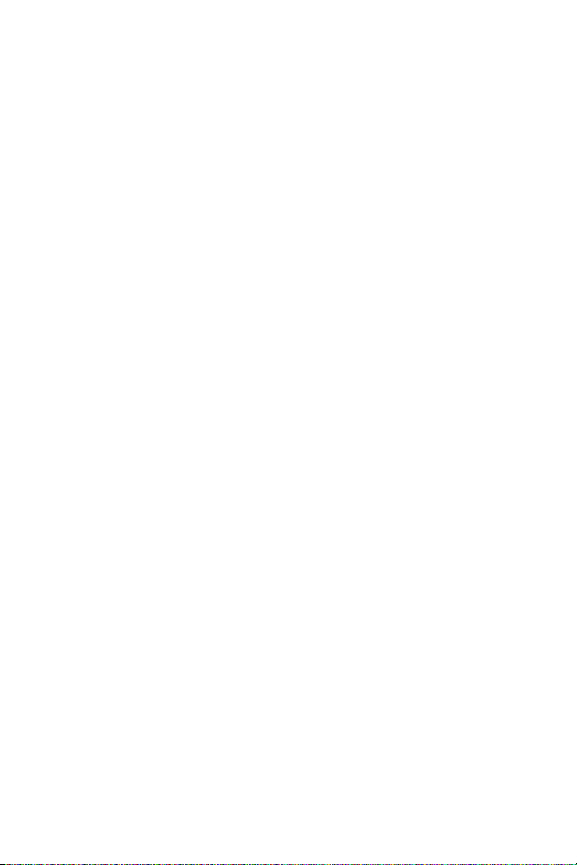
Als u geen geheugenkaart wilt plaatsen, sluit u het klepje
van de batterij/geheugenkaartsleuf door het klepje naar
beneden te duwen en naar de bovenkant van de camera
te schuiven totdat het klepje vergrendelt. Ga vervolgens
naar De camera aanzetten op pagina 13.
OPMERKING De batterijen in digitale camera's zijn vaak
veel eerder leeg dan die in filmcamera's. De levensduur
van batterijen in digitale camera's wordt gewoonlijk
uitgedrukt in uren en minuten in plaats van jaren, zoals
bij filmcamera's. Hoe snel batterijen leeg zijn, kan erg
verschillen per gebruiker en is afhankelijk van de modi
waarin de camera het meest wordt gebruikt. In het
gedeelte Bijlage A: Omgaan met batterijen op
pagina 149 vindt u tips voor een optimaal gebruik
van de batterijen.
OPMERKING U kunt ook een optionele HP-
netvoedingsadapter gebruiken om de camera van stroom
te voorzien. Wanneer u oplaadbare NiMH-batterijen
gebruikt, kunt u deze in de camera met behulp van een
HP-netvoedingsadapter of een basisstation van het type
HP Photosmart M-series opladen. U kunt de batterijen
ook afzonderlijk opladen in de optionele HP Photosmartsnellader. Zie Bijlage B: Camera-accessoires aanschaffen
op pagina 159 voor meer informatie.
Een geheugenkaart plaatsen (optioneel)
Als u geen geheugenkaart hebt aangeschaft, kunt u dit
gedeelte overslaan en doorgaan met het volgende gedeelte
(De camera aanzetten op pagina 13).
Hoofdstuk 1: Aan de slag 11
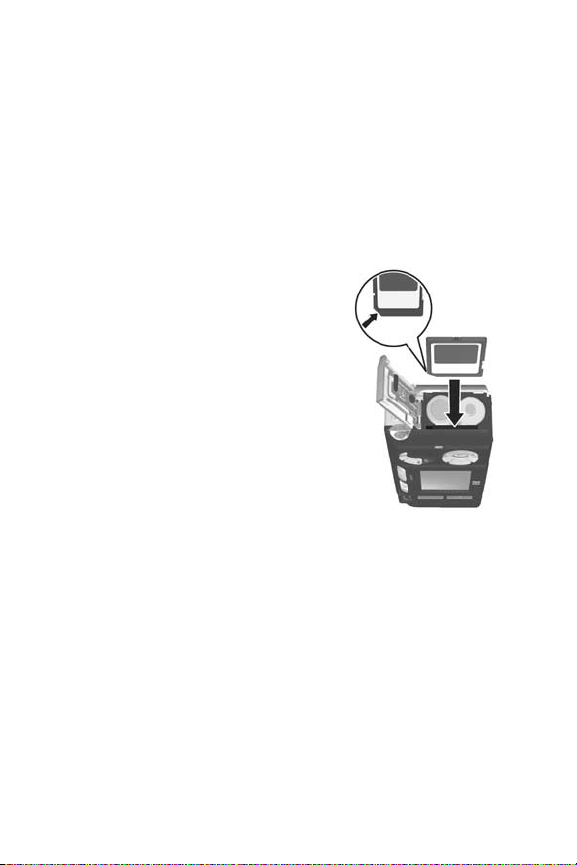
In uw camera is intern geheugen geïnstalleerd, dat u kunt
gebruiken om foto's en videoclips op te slaan. U kunt uw foto's
en videoclips echter ook op een geheugenkaart opslaan (die u
apart moet aanschaffen). Zie Opslag op pagina 164 voor
meer informatie over ondersteunde geheugenkaarten.
Wanneer u een geheugenkaart in de camera plaatst, worden
alle nieuwe foto's en videoclips op de kaart opgeslagen.
Het interne geheugen van de camera wordt alleen gebruikt
als er geen geheugenkaart in de camera is geplaatst.
1 Open het klepje van de batterij/
geheugenkaartsleuf en plaats de
geheugenkaart in de kleine sleuf
onder de batterijen. Schuif de kaart
met de afgeschuinde kant naar
binnen (zie illustratie). De kaart past
er maar op één manier in. Forceer
dit dus niet. Zorg ervoor dat de
geheugenkaart goed op zijn
plaatst klikt.
2 Sluit het klepje van de batterij/
geheugenkaartsleuf door het klepje
naar beneden te duwen en in de richting van de
bovenkant van de camera te schuiven, totdat het
klepje op zijn plaats klikt.
Als u de geheugenkaart uit de camera wilt halen, schakelt
u eerst de camera uit. Open vervolgens het klepje van de
batterij/geheugenkaartsleuf en duw voorzichtig op de
bovenkant van de geheugenkaart, waarna deze automatisch
uit de sleuf komt.
12 HP Photosmart M305/M307 Gebruikershandleiding
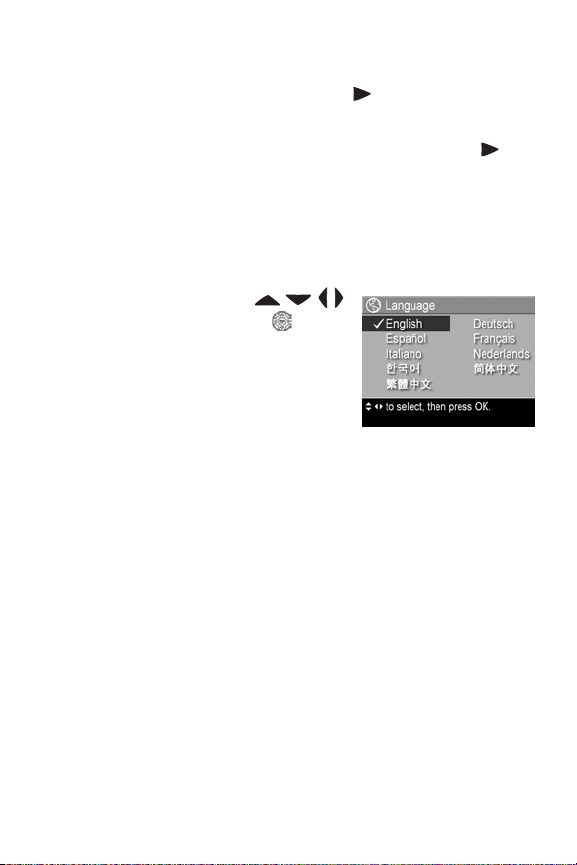
De camera aanzetten
U kunt de camera aanzetten door de AAN/UIT-schakelaar
naar rechts te schuiven en los te laten.
De lens wordt uitgeschoven en het lampje links van de
AAN/UIT-schakelaar gaat groen branden.
De taal kiezen
Als u de camera voor het eerst aanzet, verschijnt het volgende
scherm, met het verzoek een taal te kiezen.
1 Gebruik de knoppen
op de keuzeschakelaar om
de gewenste taal te markeren.
2 Druk op de knop Menu/OK om
de gemarkeerde taal te selecteren.
OPMERKING Als u de taal later
wilt wijzigen, kunt u de instelling Taal in het menu Instellen
gebruiken. Zie Hoofdstuk 6: Het menu Instellen gebruiken
op pagina 89.
De datum en tijd instellen
De camera bevat een klok waarmee voor elke foto of videoclip
de datum en de tijd worden geregistreerd. Deze gegevens
worden vastgelegd in de opname-eigenschappen, die u kunt
zien wanneer u de opname op de computer bekijkt. U kunt
de datum en tijd ook op de weergegeven foto afdrukken (zie
Datum & tijd toevoegen op pagina 57).
De eerste keer dat u de camera aanzet, verschijnt (nadat u de
taal hebt gekozen) het scherm Datum en tijd, met het verzoek
de datum en tijd in te stellen.
Hoofdstuk 1: Aan de slag 13

1 Pas de waarde van de gemarkeerde
selectie aan met behulp van de
knoppen .
2 Druk op de knoppen om naar
een andere optie te gaan.
3 Herhaal de stappen 1 en 2 totdat
de juiste datum, tijd en notatie voor
de datum en tijd zijn ingesteld.
4 Druk op de knop Menu/OK wanneer u de juiste waarden
voor de datum en tijd hebt ingevoerd. Er wordt een
bevestigingsscherm weergegeven, waarin wordt gevraagd
of de juiste datum en tijd zijn ingesteld.
5 Als de datum en tijd juist zijn, drukt u op de knop Menu/
OK om Ja te selecteren.
Als de datum en tijd onjuist zijn, drukt u op de knop om
Nee te selecteren. Druk vervolgens op de knop Menu/OK.
Het scherm Datum & tijd verschijnt opnieuw. Herhaal de
stappen 1 tot en met 5 om de juiste datum en tijd in te stellen.
OPMERKING Als u de datum en tijd later wilt wijzigen,
kunt u de instelling Datum & tijd in het menu Instellen
gebruiken. Zie Hoofdstuk 6: Het menu Instellen gebruiken
op pagina 89.
De software installeren
Met de HP Image Zone-software kunt u foto's vanaf de camera
overdragen en deze vervolgens bekijken, bewerken, afdrukken
en per e-mail verzenden. Bovendien kunt u er het menu
HP Instant Share van de camera mee configureren.
OPMERKING Ook als u de HP Image Zone-software niet
installeert, kunt u de camera gewoon gebruiken. Het niet
installeren van de software is alleen op bepaalde functies
van invloed. Zie De camera gebruiken zonder de
HP Image Zone-software op pagina 99 voor details.
14 HP Photosmart M305/M307 Gebruikershandleiding
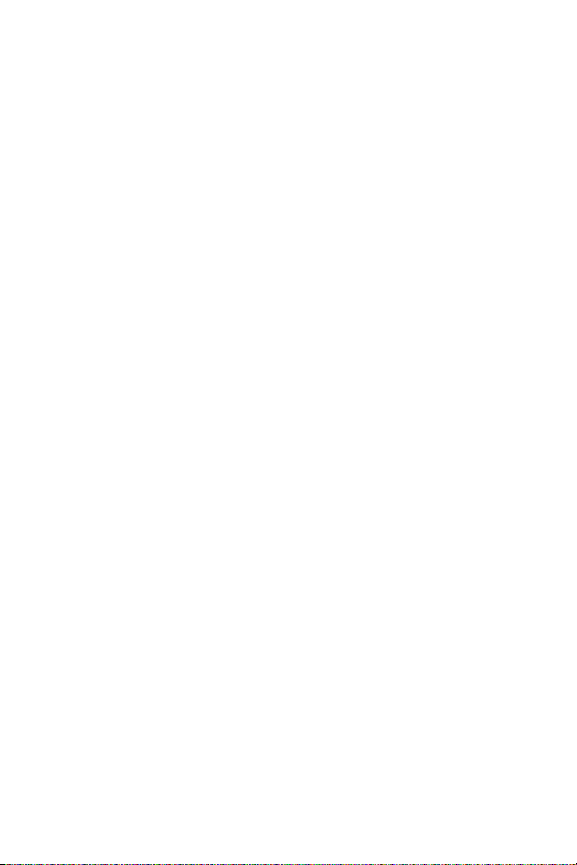
Windows
U kunt de HP Image Zone-software alleen installeren als u ten
minste werkt met Internet Explorer 5.01 Service Pack 2 onder
Windows 2000, XP, 98, 98 SE of Me. (Internet Explorer 6 wordt
aanbevolen)
1 Sluit alle programma's en schakel ook eventuele
antivirussoftware die actief is op de computer, tijdelijk uit.
2 Plaats de cd-rom met de HP Image Zone-software in het
cd-rom-station van de computer. Volg de instructies in het
installatievenster dat automatisch wordt weergegeven.
OPMERKING Als het installatievenster niet wordt
weergegeven, klikt u op Start, klikt u op Uitvoeren, typt
u D:\Setup.exe, waarbij D
cd-rom-station, en klikt u tot slot op OK.
OPMERKING Als u problemen ondervindt bij het installeren
of gebruiken van de HP Image Zone-software, kunt u meer
informatie krijgen op de website voor ondersteuning van
HP: www.hp.com/support.
®
staat voor de letter van uw
Macintosh
1 Sluit alle programma's en schakel ook eventuele
antivirussoftware die actief is op de computer, tijdelijk uit.
2 Plaats de cd-rom met de HP Image Zone-software in het
cd-rom-station van de computer.
3 Dubbelklik op het pictogram van het cd-station op het
bureaublad van de computer.
4 Dubbelklik op het pictogram van het installatieprogramma
en installeer de software aan de hand van de instructies op
het scherm.
Hoofdstuk 1: Aan de slag 15

OPMERKING Voordat u met de HP Image Zone-software
foto's van de camera kunt overdragen naar uw
Macintosh-computer of kunt profiteren van de HP Instant
Share-functionaliteit, moet u eerst de instelling USB-
configuratie op de camera wijzigen in Schijfstation.
Zie Hoofdstuk 6: Het menu Instellen gebruiken op
pagina 89.
OPMERKING Als u problemen ondervindt bij het installeren
of gebruiken van de HP Image Zone-software, kunt u
meer informatie krijgen op de website voor ondersteuning
van HP: www.hp.com/support.
Gebruikershandleiding op de cd-rom
Een kopie van deze gebruikershandleiding (in vele verschillende
talen) vindt u op de cd-rom met de HP Image Zone-software.
U opent de gebruikershandleiding van de camera als volgt:
1 Plaats de cd-rom met de HP Image Zone-software in het
cd-rom-station van de computer.
2 Voor Windows: klik op Gebruikershandleiding weergeven
op de hoofdpagina van het cd-installatiescherm om de
gebruikershandleiding te lezen.
Voor Macintosh: lees het bestand Leesmij in de map
docs op de cd met de HP Image Zone-software om de
Gebruikershandleiding in uw taal te vinden.
16 HP Photosmart M305/M307 Gebruikershandleiding

Cameraonderdelen
Raadpleeg de pagina's tussen haakjes achter de onderdeelnamen in de volgende tabellen voor meer informatie over de
desbetreffende onderdelen.
Achterkant en eerste zijkant van
de camera
14
13
12
11
10
15 16
17
1
2
3
4
9
8
7
Hoofdstuk 1: Aan de slag 17
5
6
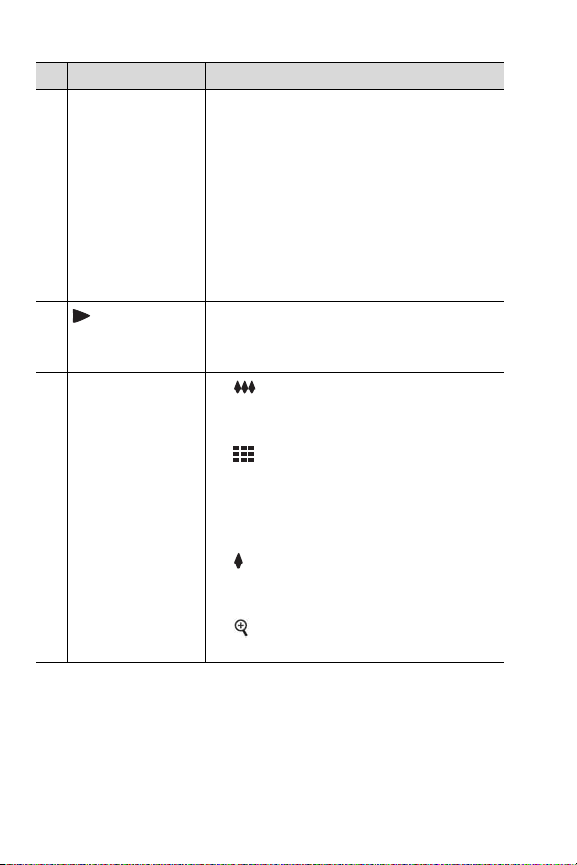
# Naam Beschrijving
1 Voedingslampje
z Aan—De camera staat aan.
z Knippert snel—De camera wordt
uitgeschakeld, omdat de batterij bijna
leeg is.
z Knippert langzaam—De camera laadt
de batterijen op met gebruikmaking van
de optionele HP-netvoedingsadapter of
het optionele basisstation van het type
HP Photosmart M-series.
z Uit—De camera staat uit.
2
AAN/UIT-
Hiermee schakelt u de camera in en uit.
schakelaar
(pagina 13)
3 In-/uitzoomen-
knop (pagina 37)
z Uitzoomen—Hiermee kunt u tijdens
het maken van foto's uitzoomen tot de
groothoekstand.
z Miniatuurversies—In de modus
Weergave kunt u hiermee foto's bekijken
en de eerste beelden van videoclips die
zijn samengesteld in een reeks van
negen miniatuuropnamen per scherm.
z Inzoomen—Hiermee kunt u tijdens
het maken van foto's inzoomen tot de
telestand.
z Vergrote n—In de modus Weergave
kunt u hiermee een foto vergroten.
18 HP Photosmart M305/M307 Gebruikershandleiding

# Naam Beschrijving
4Bevestigingsoog
voor polsbandje
Hiermee kunt u een polsbandje aan de
camera bevestigen.
(pagina 10)
5 Geheugenlampje
6 Klepje van batte-
rij/geheugenkaartsleuf
z Knippert snel—Er worden gegevens
naar het interne geheugen of naar een
optionele geheugenkaart in de camera
geschreven.
z Uit—Er worden geen gegevens naar
het geheugen geschreven.
Door dit te openen kunt u batterijen en
een optionele geheugenkaart plaatsen
en verwijderen.
(pagina's 10, 11)
7 Menu/OK-knop
(pagina's 47, 64)
Met deze knop kunt u de menu's
Opname en Weergave weergeven,
menuopties selecteren en bepaalde
bewerkingen op het LCD-scherm
bevestigen.
8
Keuzeschakelaar
Hiermee kunt u door de menu's en foto's
op het LCD-scherm bladeren.
met knoppen
en
9LCD-scherm
(pagina 32)
Op dit scherm kunt u foto's en videoclips
in de modus Liveweergave in een kader
plaatsen en deze vervolgens bekijken in
de modus Weergave. Daarnaast worden
alle menu's op dit scherm weergegeven.
Hoofdstuk 1: Aan de slag 19
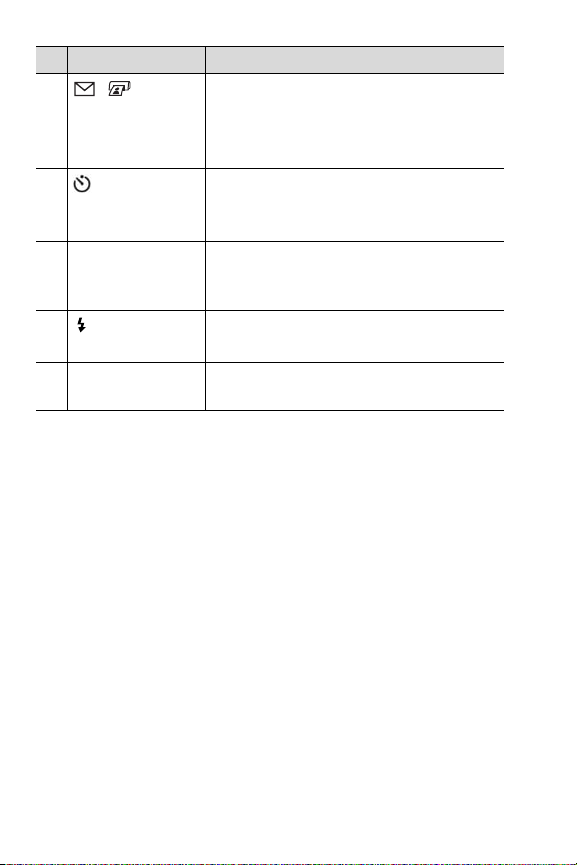
# Naam Beschrijving
10
/
Instant Share/
HP
Hiermee schakelt u het menu HP Instant
Share op het LCD-scherm in en uit.
Afdrukken-knop
(pagina 71)
11
Timer/Burst-
knop
(pagina's 44, 46)
MODUS-knop
12
(pagina 41)
Hiermee kunt kiezen uit de instellingen
Normaal, Zelfontspanner, Zelfontspanner -
2 foto's
en Burst.
Met deze knop kunt u de verschillende
opnamemodi voor het maken van foto's
selecteren.
13
Flitser-knop
(pagina 39)
14 Zoeker
(pagina 29)
Met deze knop kunt u de verschillende
flitserinstellingen selecteren.
Hiermee kunt u het onderwerp van de
foto's of videoclips in een kader plaatsen.
20 HP Photosmart M305/M307 Gebruikershandleiding

# Naam Beschrijving
15 Zoekerlampjes
z Brandt rood—De camera is bezig
met het opnemen van videoclips.
z AF-lampje brandt continu groen—
Wanneer u de knop Sluiter half indrukt,
gaat dit lampje continu branden wanneer
de camera gereed is voor het nemen
van een foto (automatische belichting en
autofocus zijn vergrendeld en de flitser
is gereed). Wanneer u de knop Sluiter
helemaal indrukt om een foto te nemen,
gaat dit lampje continu branden om aan
te geven dat de automatische belichting
en autofocus met succes zijn ingesteld.
z AF-lampje knippert groen—Wanneer
ude knop Sluiter half of helemaal
hebt ingedrukt, is er een focusfout
opgetreden, of is de camera nog bezig
is met het opladen van de flitser of het
verwerken van een opname (zie voor
meer informatie de volgende
opmerking).
z Zowel als AF-lampje knipperen—
Er is een fout opgetreden als gevolg
waarvan er geen foto kan worden
gemaakt (zie voor meer informatie
de volgende opmerking).
OPMERKING Als er geen foto kan
worden gemaakt omdat er een fout
is opgetreden, wordt op het LCDscherm een foutbericht weergegeven.
Zie Foutberichten op de camera
op pagina 123.
Hoofdstuk 1: Aan de slag 21
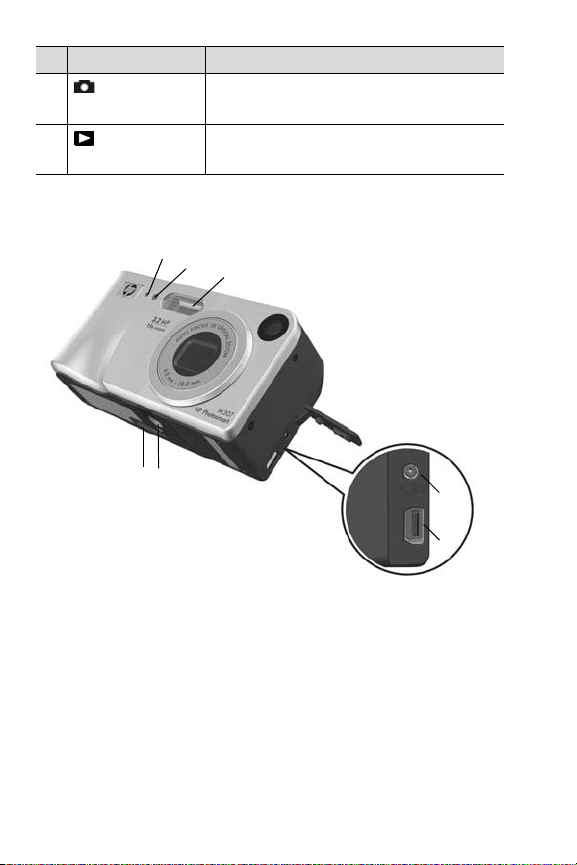
# Naam Beschrijving
16
Liveweergave-
knop (pagina 32)
17
Weergave-
knop (pagina 59)
Met deze knop schakelt u de modus
Liveweergave op het LCD-scherm in en uit.
Met deze knop schakelt u de modus
Weergave op het LCD-scherm in en uit.
Voorkant, tweede zijkant en onderkant van de camera
1
2
3
7
6
4
5
22 HP Photosmart M305/M307 Gebruikershandleiding
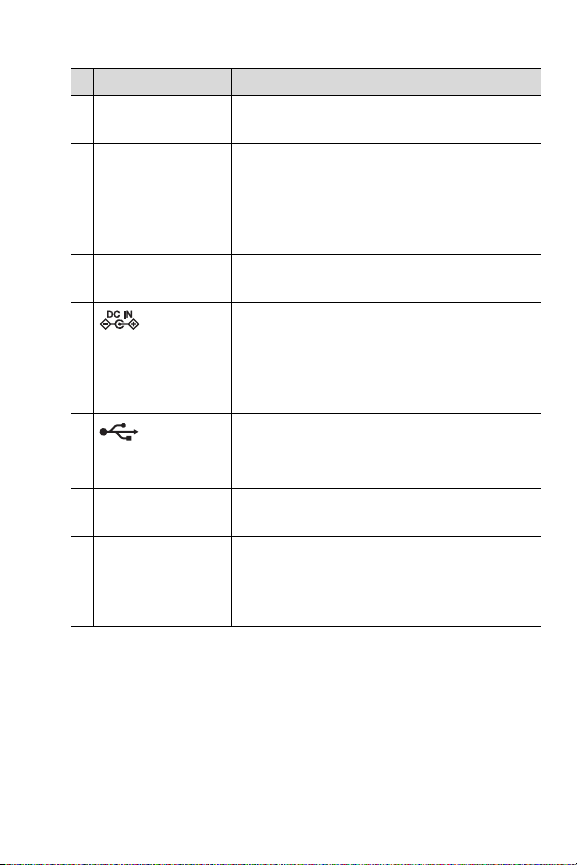
# Naam Beschrijving
1Microfoon
(pagina 30)
2 Zelfontspanner-
lampje
(pagina 44)
3Flitser
(pagina 39)
4
5
6 Statiefbevestiings-
7 Aansluitpunt voor
Aansluiting
voor
voedingsadapter
USBaansluiting
(pagina's 83, 85)
punt
camerabasisstation
(pagina 159)
Hiermee kunt u geluiden opnemen
(geluidsfragmenten en videoclips).
Knippert tijdens het aftellen, voordat een
foto wordt genomen of videobeelden
worden opgenomen, wanneer de camera
is ingesteld op de Zelf-ontspanner of
Zelfontspanner - 2 foto's.
Verschaft extra licht voor een betere
fotokwaliteit.
Hiermee kunt u de netvoedingsadapter
van HP aansluiten op de camera om de
camera zonder batterijen te gebruiken of
om de oplaadbare NiMH-batterijen in de
camera te laden.
Hierop kunt u een USB-kabel aansluiten
waarvan u het andere uiteinde op de USBpoort van een computer of printer aansluit.
Op dit punt kunt u de camera op een
statief bevestigen.
Hiermee kunt u de camera aansluiten op
het optionele HP
camerabasisstation.
Photosmart M-series-
Hoofdstuk 1: Aan de slag 23
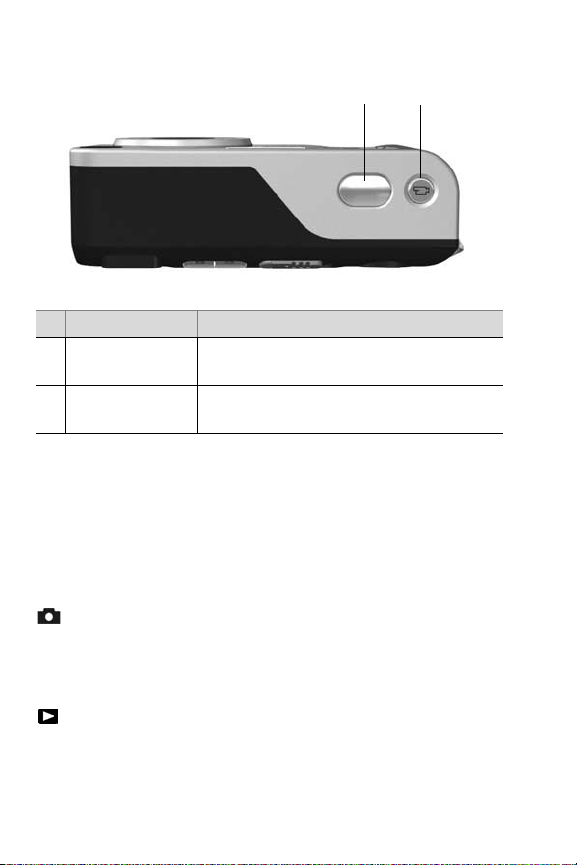
Bovenkant van de camera
12
# Naam Beschrijving
1 Sluiter-knop
(pagina's 29, 30)
2 Video-knop
(pagina 31)
Met deze knop kunt u foto's maken en
geluidsfragmenten opnemen.
Met deze knop kunt u de opname van
een videoclip starten en stoppen.
Camerastanden
Uw camera is voorzien van twee hoofdstanden waarin u
bepaalde taken kunt uitvoeren. Voor beide standen is een
menu aanwezig waarmee u de camera-instellingen kunt
aanpassen of bepaalde taken in de desbetreffende stand
kunt uitvoeren. Zie Cameramenu's op pagina 25.
Opname—Hiermee kunt u foto's maken en videoclips
opnemen. Meer informatie over het gebruik van de stand
Opname kunt u vinden in Hoofdstuk 2: Foto's maken en
videoclips opnemen op pagina 29.
Weergave—Hiermee kunt u de foto's en videoclips
bekijken die u hebt gemaakt. Meer informatie over het gebruik
van de stand Weergave kunt u vinden in Hoofdstuk 3: Foto's
en videoclips bekijken op pagina 59.
24 HP Photosmart M305/M307 Gebruikershandleiding
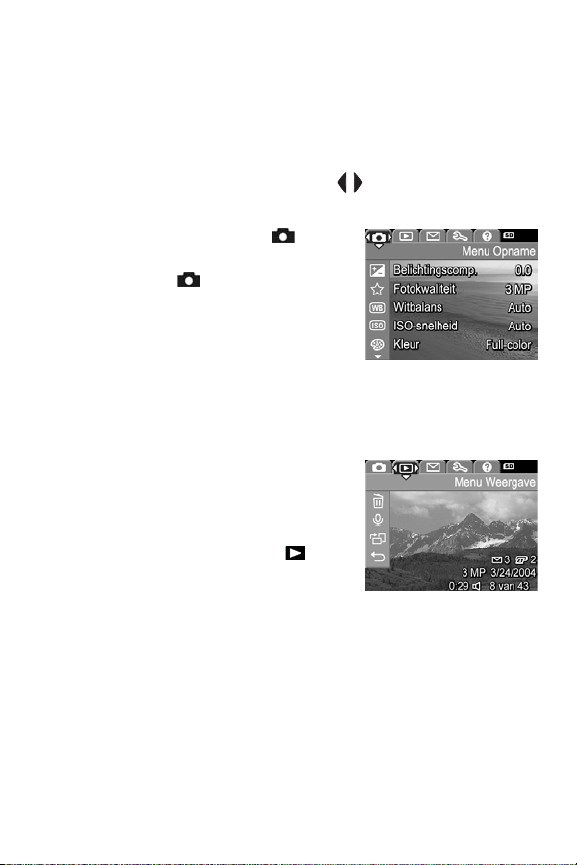
Cameramenu's
Uw camera bevat vijf menu's die achter op de camera worden
weergegeven wanneer u de menu's opent. Als een menu
wordt weergegeven, kunt u de andere menu's openen via de
menutabs boven aan het scherm. Als u een ander menu wilt
weergeven, gebruikt u de knoppen om naar de menutab
voor het desbetreffende menu te gaan.
Als u het menu Weergave wilt
weergeven, drukt u op de knop
Liveweergave om de modus
Liveweergave te activeren. Druk
vervolgens op de knop Menu/OK.
U kunt deze procedure ook snel
uitvoeren door op de knop Menu/
OK te drukken wanneer de modus Liveweergave is
uitgeschakeld. Zie Het menu Opname gebruiken op pagina 47
voor informatie over het gebruik van dit menu.
U opent het menu Weergave door
in de modus Weergave op de knop
Menu/OK te drukken. Als de modus
Weergave niet is geactiveerd, drukt u
eerst op de knop Weergave en
vervolgens op de knop Menu/OK.
Zie Het menu Weergave gebruiken
op pagina 64 voor informatie over het gebruik van dit menu.
Hoofdstuk 1: Aan de slag 25

Als u het menu HP Instant Share
wilt weergeven, drukt u op de knop
HP Instant Share/Afdrukken /
. Zie Het menu HP Instant Share
gebruiken op pagina 72 voor
informatie over het gebruik van
dit menu.
OPMERKING Wanneer u het menu HP Instant Share
wilt gebruiken om opnamen naar andere bestemmingen
dan printers te sturen (zoals naar e-mailadressen of
andere online services), moet eerst het menu instellen.
Zie Bestemmingen instellen in het menu HP Instant Share
op pagina 74.
Als u het menu Instellen wilt
weergeven, moet u eerst het menu
Opname Weergave of HP Instant
Share openen en vervolgens met
behulp van de knoppen naar het
menu Instellen gaan. Meer
informatie over het gebruik van het
menu Instellen kunt u vinden in Hoofdstuk 6: Het menu
Instellen gebruiken op pagina 89.
Als u het Menu Help wilt
weergeven, moet u eerste het menu
Opname, Weergave of HP Instant
Share openen, en vervolgens met
behulp van de knoppen naar het
Menu Help gaan. Voor informatie
over het gebruik van het Menu
Help raadpleegt u het volgende gedeelte.
26 HP Photosmart M305/M307 Gebruikershandleiding
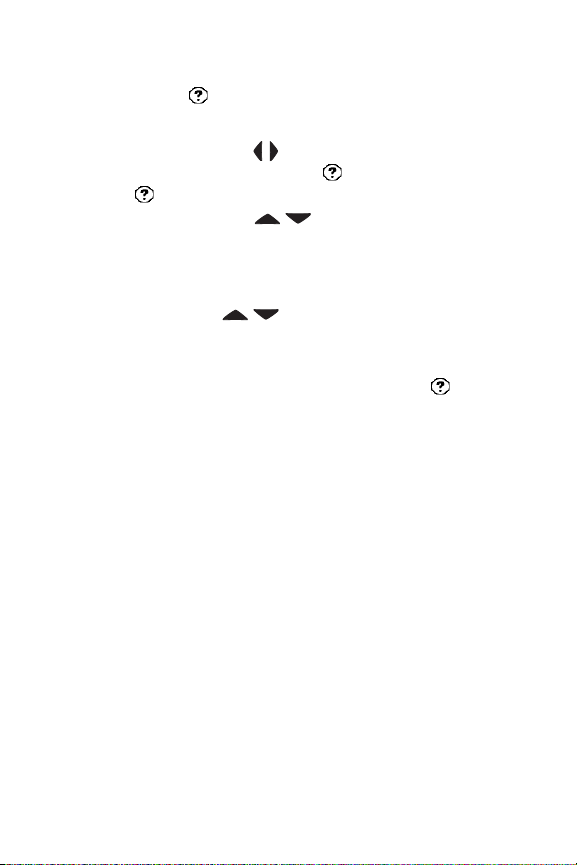
Het menu Help gebruiken
Het menu Help bevat nuttige informatie en tips voor het
gebruik van uw camera.
1 Gebruik de knoppen om door de menutabs te bladeren
en de tab voor het menu Help te selecteren. Het menu
Help wordt op het LCD-scherm weergegeven.
2 Gebruik de knoppen
markeren waarover u meer wilt lezen.
3 Druk op de knop Menu/OK om het Help-onderwerp weer
te geven.
4 Met de knoppen
bladeren om de tekst te lezen.
5 Druk op de knop Menu/OK om het Help-onderwerp te
sluiten en terug te keren naar het menu Help .
om het Help-onderwerp te
kunt u door het Help-onderwerp
Hoofdstuk 1: Aan de slag 27
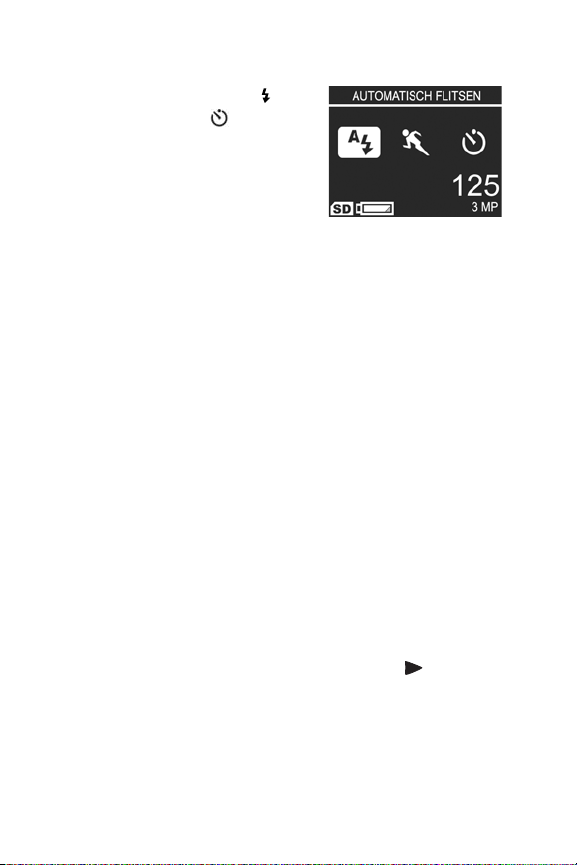
Camerastatusscherm
Wanneer u op de knop Flitser ,
MODUS of Timer/Burst drukt
terwijl de modus Liveweergave is
uitgeschakeld, verschijnt op het LCDscherm korte tijd een statusscherm.
Zoals u in dit voorbeeld kunt zien,
wordt boven in het scherm een beschrijving weergegeven
van de huidige instelling voor de knop die zojuist is ingedrukt.
Daaronder worden de pictogrammen voor de huidige flitser
en opnamemodus en de instellingen timer/burst weergegeven.
Daarnaast wordt het pictogram voor de geselecteerde knop
gemarkeerd weergegeven. In het onderste gedeelte van het
scherm wordt aangegeven of in de camera een geheugenkaart
is geplaatst (met het pictogram SD), verschijnt de voedingsindicator
Voedingsindicators op pagina 153), het aantal resterende
foto's en de instelling voor de Fotokwaliteit (in het voorbeeld
aangegeven met 3 MP).
(zoals de indicator voor de batterijstatus; zie
Vorige instellingen herstellen
Wanneer u de standaardinstellingen voor de flitser,
opnamemodus, Timer/Burst en het menu Opname wijzigt,
blijven deze niet behouden wanneer u de camera uitzet. U kunt
echter de niet-standaard instellingen van de laatste keer dat de
camera aanstond herstellen door de knop Menu/OK ingedrukt
te houden, terwijl u de camera inschakelt met de
schakelaar. De pictogrammen voor de herstelde instellingen
verschijnen vervolgens in het scherm Liveweergave.
AAN/UIT-
28 HP Photosmart M305/M307 Gebruikershandleiding
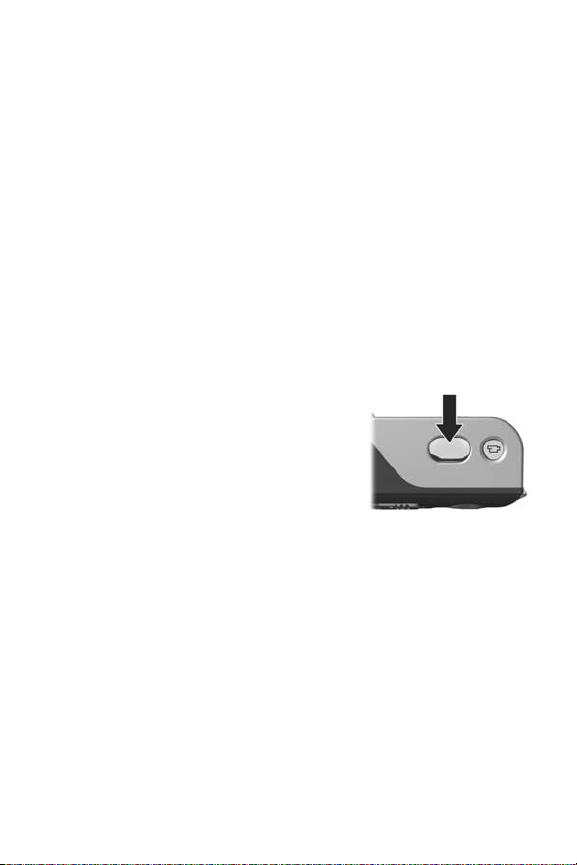
Hoofdstuk 2: Foto's maken en videoclips opnemen
Foto's maken
Als de camera aanstaat, kunt u praktisch op elk gewenst
moment een foto maken, ongeacht de inhoud van het
LCD-scherm. Als bijvoorbeeld een menu op het scherm
wordt weergegeven en u op de knop Sluiter drukt, wordt
het menu geannuleerd en wordt er een foto gemaakt.
Zo maakt u een foto:
1 Richt de zoeker op het onderwerp
voor de foto.
2 Houd de camera stil (vooral als u
de zoomfunctie gebruikt) en druk
de knop Sluiter boven op de
camera half in. De camera meet
de brandpuntsafstand en de benodigde belichtingstijd en
vergrendelt deze (het AF-zoekerlampje wordt groen als de
brandpuntsafstand is vergrendeld. Zie Autofocus gebruiken
op pagina 34 voor meer informatie).
3 Druk de knop Sluiter helemaal in om de foto te maken.
Wanneer de foto wordt genomen, hoort u de sluiter klikken.
Nadat de foto is gemaakt, wordt deze enkele seconden op
het LCD-scherm weergegeven. Dit is de zogenaamde directe
weergave. U kunt de foto tijdens de directe weergave wissen
door op de knop Menu/OK te drukken.
Met Weergave kunt u de foto's terugzien die u hebt genomen.
Zie De modus Weergave gebruiken op pagina 59.
Hoofdstuk 2: Foto's maken en videoclips opnemen 29
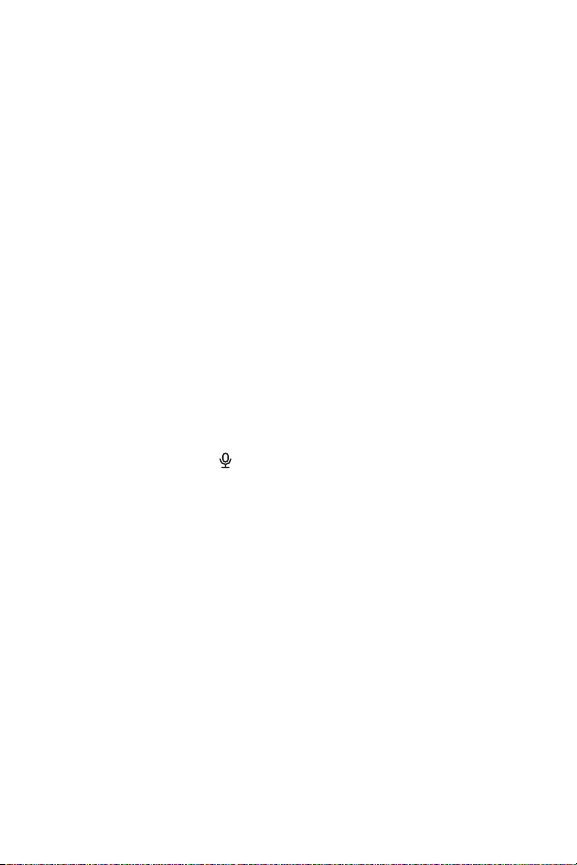
Geluid opnemen bij foto's
Er zijn twee methoden om een audioclip aan een foto te
koppelen:
• U kunt de audioclip later aan de foto toevoegen of de
audioclip die is opgenomen bij het maken van de foto,
opnieuw opnemen. Hoe u dit kunt doen, leest u in Geluid
opnemen op pagina 69.
• U kunt de audioclip opnemen tegelijk met het maken van
de foto (dit wordt hier uitgelegd). U kunt deze methode
niet gebruiken wanneer u de instellingen Zelfontspanner
of Burst gebruikt.
Een audioclip kan zo lang zijn als u wilt of tot het geheugen in
de camera volraakt.
1 Druk de knop Sluiter helemaal in om de foto te maken.
2 Houd de knop Sluiter ingedrukt om de audioclip op te
nemen. Tijdens de opname ziet u op het LCD-scherm een
microfoonpictogram ( ) en een teller voor de duur van de
audioclip.
3 Als u het opnemen van de audioclip wilt stoppen, laat u
de knop Sluiter los.
De opname van de audioclip wordt stopgezet wanneer u de
knop Sluiter loslaat. Wanneer u dit doet, wordt de opname
van de audioclip voortgezet tot het geheugen van de camera
opraakt. Nadat de opname is gestopt, wordt de opname
enkele seconden in de directe weergave op het LCD-scherm
weergegeven. Tijdens de directe weergave kunt u de opname
en de audioclip die aan de foto is gekoppeld, wissen door op
de knop Menu/OK te drukken.
Als u audioclips wilt wissen of nieuwe audioclips wilt opnemen,
gebruikt u de optie Geluid opnemen in het menu Weergave.
Zie Geluid opnemen op pagina 69.
30 HP Photosmart M305/M307 Gebruikershandleiding
